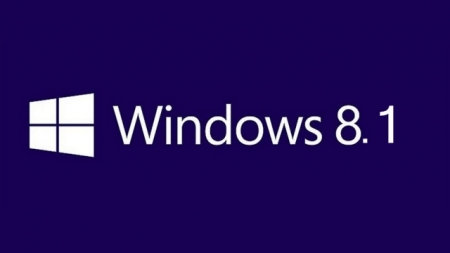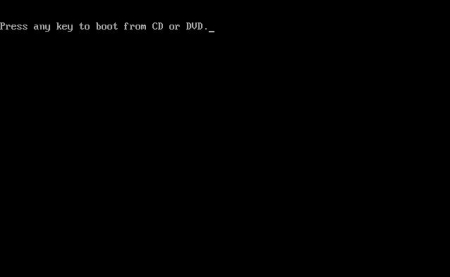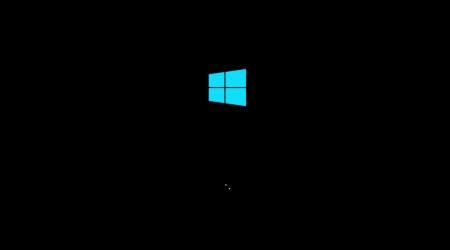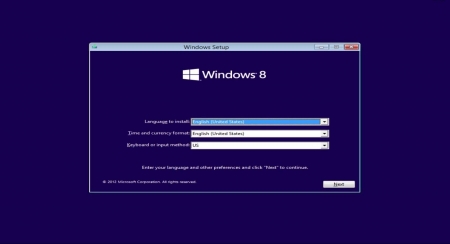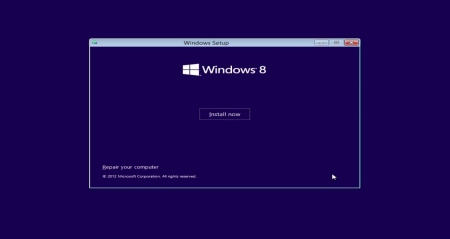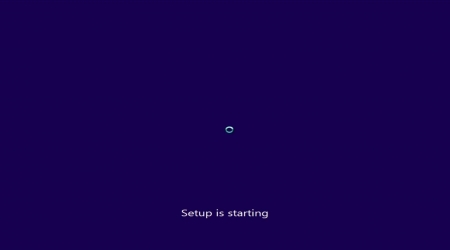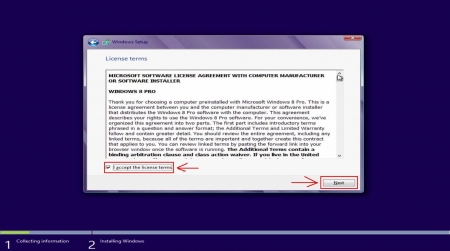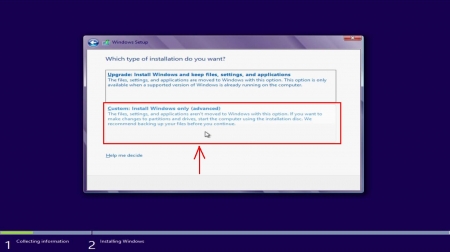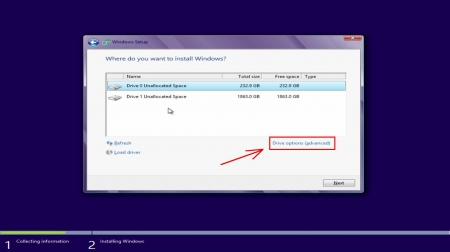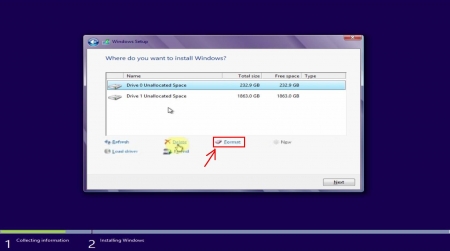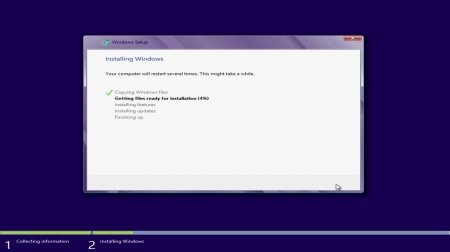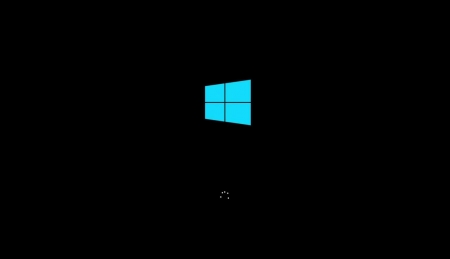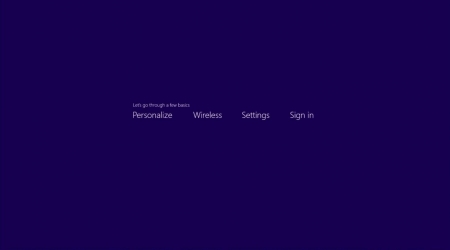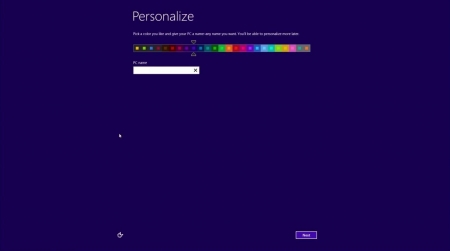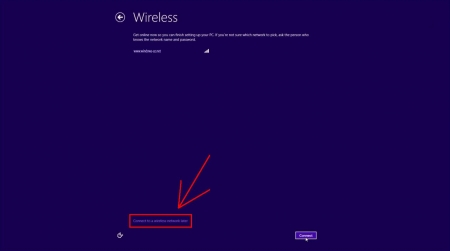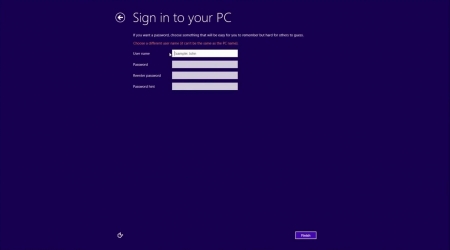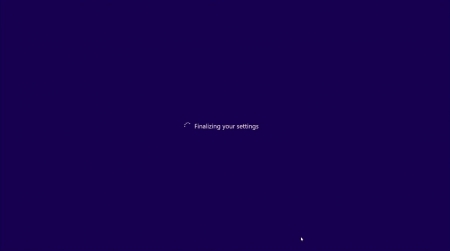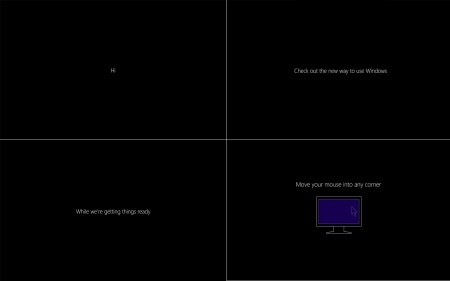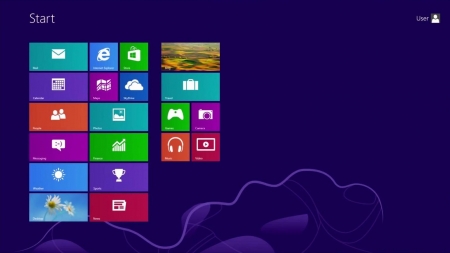Diqqət! Onedrive yükləmə linki açılan zaman xəta gördükdə Microsoft Edge brauzerindən istifadə etməyiniz tövsiyə olunur.
Windows 8 və ya 8.1-in quraşdırılması - Windows 8 or 8.1 installation
- Administrator
- 22-08-2014, 16:21
- 7 544
- 7
[xfvalue_imgs]
[xfvalue_imgs]
Hər kəsə salamlar. Bu günkü dərsimizdə sizlərə Windows 8 və ya 8.1in quraşdırılmasını öyrənəcəksiniz. Hər iki versiyanın quraşdırılması eynidir.
Dərsə başlamazdan əvvəl bir şeyi xatırladım. Sistemin x32 və yaxud x64 versiyalardan hansının yazılması seçimləri arasında qalmısınızsa nəzərinizə çatdırım ki, 32 bitlik sistemlər Ramı 4 GB-dan aşağı olan kompyuterlər üçün nəzərdə tutulub. Əgər kompyuterinizin Ramının tutumu 4 GB olarsa və yaxud 4 GB-dan çox olarsa 64 bitlik sistemlər yazılması məqsədəuyğundur. Bəzi hallarda "x32" əvəzinə "x86" yazılır. Bunlar arasında heç bir fərq yoxdur, eynidir. Sadəcə yazılışları fərqlidir.
1. Windows 8 (və ya 8.1) diskini kompyuterə daxil edib kompyuteri söndürüb yandırmaq (restart etmək) lazımdır. Boot menu'ya daxil olub Disk Oxudan qurğunu seçmək və Enter düyməsini sıxmaq lazımdır. Bu zaman aşağıdakı yazı gələ bilər. Bu zaman klaviyaturadan istənilən düyməni basmaq lazımdır ki Disk oxudan diski oxusun.
Press any key to boot from CD or DVD... - CD və ya DVD'dən boot etmək üçün istənilən düyməni basın...
2. Bu hal diskin oxunduğunu göstərir.
3. Burada 1-ci siyahıdan istədiyiniz dili seçin. 2-ci siyahıdan Rus dili seçməyiniz məsləhətdir. 3-cü siyahıdan isə USA international (США Международная) seçin.
4. Install now seçirik.
5. Gözləyirik...
6. Burada şəkildəki kimi işarələyib Next düyməsini basmaq lazımdır.
7. Burada isə şəkildə göstərildiyi kimi 2-ci (Custom: Install Windows only) seçimi seçmək lazımdır.
8. Bu pəncərə açılan zaman C diskinizin üzərində mausun sol düyməsini basmaq və Drive options (advanced) seçmək lazımdır.
Əksər hallarda burada 350 MB-lıq disk sahəsi olur. Həmin diski də formatlamaq lazımdır.
9. Yuxarıdakı kimi seçdikdən sonra aşağıdakı şəkildəki seçimləri görəcəksiniz. Ola bilər ki sizdə 3 ədəd yaddaş görünsün. 1-ci yaddaş 100 Mb ola bilər. Bu yaddaşın üzərində mausun sol düyməsini basıb format seçimini seçmək lazımdır.C diskininin üzərində mausun sol düyməsini basıb Format seçimini seçmək və açılan kiçik pəncərədə OK seçimini seçib təstiqləmək lazımdır. Bunu da etdikdən sonra yenidən C diskinin üzərində sol düyməni basıb Next düyməsini basmaq lazımdır.
10. Yuxarıda yazılanları problemsiz etmisinizsə aşağıdakı pəncərəylə qarşılacaqsınız. Bu artıq Windows 8 (və ya 8.1) sisteminin yazılması prosesidir. Gördüyünüz kimi 5 ədəd addımdan ibarətdir. Bu addımların bitməsini gözləməlisiniz. Əgər bu proses gedən vaxt kompyuter sönüb yana bilər. Bu zaman heç bir şeyə toxunmaq olmaz.. Press any key to boot from CD or DVD... yazısı çıxanda da heç bir şey etmək lazım deyil. Sönüb yanandan sonra aşağıdakı pəncərə sistemin yüklənməsini bitirmək üçün təkrar çıxacaq.
11. Axrıncı addım da bitdikdən sonra kompyuter yenidən sönüb yanacaq. Bu zaman da heç bir şey etmək lazım deyil...
12. Aşağıdakı görünüşlə qarşılaşmaq artıq hər bir şeyin qaydasında olduğunu göstərir...
13. Burada kompyuterinizə ad verməlisiniz. İstənilən bir ad ola bilər... Burada sistem rəngini dəyişmək imkanı da vardır.. Ad yazılan xanaın üzərindəki rənglər bunu bildirir.
14. Kompyuteriniz internetə qoşulmuş olsa aşağıda göstərdiyim kimi bir pəncərəylə qarşılaşa bilərsiniz. Bu zaman aşağıda göstərdiyim seçimi seçib Next seçimini seçmək lazımdır.
15. Bu pəncərə isə Sisteminizə ad və parol verilməsi üçün açılacaq pəncərədir. Burada Sisteminizə hər hansı bir ad verə bilərsiniz. İstəkdən asılı olaraq sistemə parol da verə bilərsiniz. İstəməsəniz sadəcə sistemin adını yazın və Next seçimini seçin.
16. Bu şəkildə görünən yazı tənzimləmələrin tamamlandığını göstərir. Gözləmək lazımdır...
17. Aşağıda gördüyünüz şəkillərdəki pəncərələr növbəylə görünəcək...
18. Nəhayət yuxarıdakı şəkildə gördüyünüz axrıncı pəncərədən sonra aşağıdakı pəncərə görünəcək və kompyuter Windows 8 (və ya 8.1) ilə işləmək üçün tam hazır olacaq... Sol aşağı küncdəki seçimi edərək ekranı aça bilərsiniz.
...Bu qədər...
...Uğurlar...
...Uğurlar...
- Bölmə: *Digər / E-kitablar
- Dəyəri: Pulsuz
İnformasiya
Yükləmə Linkləri
Diqqət! Yükləmə linklərini görmək üçün xahiş olunur Qeydiyyat keçəsiniz
Məlumat
Hörmətli Qonaq, sizin qeydiyyatınız olmadığı üçün siz rəy yaza bilməzsiniz.Xahiş edirik qeydiyyatdan keçin.
Hal-hazırda
İstifadəçilər: {0}
Qonaqlar: {5} Qonaq, Qonaq, Qonaq, Qonaq, Qonaq
Axtarış sistemləri: {0}
Ümumi: {5}
Son şərhlər
AutoDesk AutoCAD 2014 (32Bit/64Bit)
CopyLine - Çox sağ olun. Yüklədim. Sayt çox işimə yarayır.

Autodesk AutoCAD 2013 x86-x64 RUS-ENG
Administrator - Samir, Aleykum salam. Hər vaxtınız xeyirli olsun. Proqram ümumilikdə lisenziya tələb edən
Autodesk AutoCAD 2013 x86-x64 RUS-ENG
Samir - Salam hərvaxtınız xeyir olsun bu Ödənişlidir yəni ?

Autodesk AutoCAD 2020 RUS-ENG x64
Administrator - Huseyn, Aleykum salam. Hər vaxtınız xeyirli olsun. Çox güman ki, proqramda yenilənmə olub deyə bu
Autodesk AutoCAD 2020 RUS-ENG x64
Huseyn - Salam. hər vaxtınız xeyir. autodesk genunie service necə bağlaya bilərəm? crackla olanda işləməyə
Bizim seçim
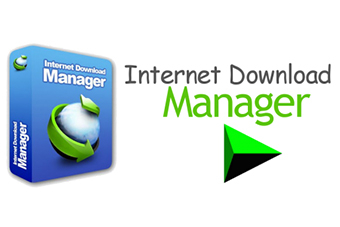
Internet Download Manager 6.37.10
Internet Download Manager, Flashget-dən sonra hazırlanmış bəlkə də ən yaxşı fayl yükləmə

CorelDRAW Graphics Suite 2019 21.2.0.706 ENG-RUS-TR
CorelDRAW Graphics Suite 2019 21.2.0.706 ENG-RUS-TR
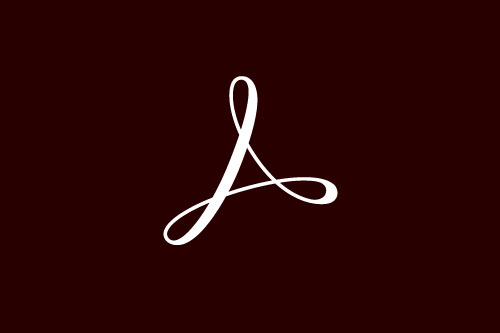
Adobe Acrobat Pro DC 2019 (v19.10.20099) Multilingual
Adobe Acrobat Pro DC 2019 (v19.0) Multilingual

WinRAR v6.0.0 (32Bit/64Bit) EN-RU
WinRAR v6.0.0 (32Bit/64Bit)
Arxivlər
Facebook səhifəmiz